1Password gjennomgang
4, 5 av 5
Praktiske funksjoner pris
4 av 5
Ingen gratis plan, fra $ 35, 88 / år brukervennlighet
4, 5 av 5
Det kan hende du må konsultere manualen Brukerstøtte
4, 5 av 5
Artikler, YouTube, forum
Rask oppsummering
Passord er et problem: hvis de er enkle å huske, er de lette å sprekke. Sterke passord er vanskelig å huske og vanskelig å skrive, og du trenger så mange av dem! Så hva kan du gjøre? Vil du holde dem på Post-It-lapper fast på skjermen? Bruker du det samme passordet for hvert nettsted? Nei, denne praksis innfører betydelige sikkerhetsrisikoer. Den mest sikre praksisen i dag er å bruke en passordbehandling.
1Password vil opprette unike sterke passord for hvert nettsted du logger deg på, og automatisk fylle ut dem for deg - uansett hvilken enhet du bruker. Du trenger bare å huske 1Password-hovedpassordet. Det fungerer med de fleste enheter, nettlesere og operativsystemer (Mac, Windows, Linux), slik at passordene dine vil være tilgjengelige når det trengs, inkludert på mobile enheter (iOS, Android).
Det er en premiumtjeneste som går tilbake til 2005 og tilbyr flere funksjoner enn konkurransen. Du må betale for tjenesten, og hvis du ser alvorlig på sikkerheten (som du burde være), vil du vurdere det som penger brukt. I motsetning til mye av konkurransen (se Alternativer-delen av gjennomgangen), tilbys ikke en gratis grunnleggende plan. Men du kan prøve det gratis i 30 dager. Her er kostnadene for hovedplanene som tilbys:
- Personlig: $ 35, 88 / år,
- Familie (5 familiemedlemmer inkludert): $ 59, 88 per år,
- Team: $ 47, 88 / bruker / år,
- Virksomhet: $ 95, 88 / bruker / år.
Bortsett fra mangelen på en gratis plan, er disse prisene ganske konkurransedyktige, og Familieplanen representerer veldig god verdi (som er LastPass '). Er 1Password den beste passordbehandleren for deg? Les videre for å finne ut av det.
Hva jeg liker
- Alle funksjoner
- Utmerket sikkerhet
- Kryssplattform for desktop og mobil
- Rimelig familieplan
- Ingen gratis plan
- Kan ikke legge til dokumenter med telefonkamera
- Kan ikke fylle ut passord for søknader
- Kan ikke fylle ut webskjemaer
1Password
Generell vurdering: 4.4 av 5 Mac / PC / Mobile, $ 35.88 Besøk nettstedetRask navigering
// Hvorfor skal du stole på meg?
// 1Password Review: Hva er det for deg?
// Grunner bak mine anmeldelser og rangeringer
// Alternativer til 1Password
// Konklusjon
Hvorfor skal du stole på meg?
Jeg heter Adrian Try, og passordledere har vært en solid del av livet mitt i over et tiår. Jeg prøvde kortvarig Roboform for snart 20 år siden, og har brukt passordadministratorer daglig siden 2009.
Jeg startet med LastPass, og kort tid etter ba selskapet jeg jobbet for alle ansatte om å bruke det. De var i stand til å gi gruppemedlemmer tilgang til påloggingssider uten å dele passordet. Jeg satte opp forskjellige LastPass-profiler for å matche de forskjellige rollene mine, og byttet automatisk mellom dem ved ganske enkelt å endre profiler i Google Chrome. Systemet fungerte bra.
Noen av familiemedlemmene mine har også blitt overbevist om verdien av en passordbehandler, og bruker 1Password. Andre fortsetter å bruke det samme enkle passordet som de har brukt i flere tiår. Hvis du er som dem, håper jeg at denne anmeldelsen vil ombestemme deg.
I de siste årene har jeg brukt standard Apple-løsningen - iCloud Keychain - for å se hvordan det holder med konkurransen. Det antyder sterke passord når jeg trenger dem (men ikke så sterke som 1Password), synkroniserer dem med alle Apple-enhetene mine, og tilbyr å fylle dem ut på websider og apper. Det er definitivt bedre enn å ikke bruke en passordbehandler i det hele tatt, men jeg gleder meg til å evaluere andre løsninger igjen når jeg skriver disse vurderingene.
Så jeg installerte 30-dagers prøveversjon av 1Password på iMacen min og testet den grundig i en uke.

1 Passordanmeldelse: Hva er det for deg?
1Password handler om sikker passordpraksis og mer, og jeg vil liste opp funksjonene i de seks følgende seksjonene. I hvert underavsnitt skal jeg utforske hva appen tilbyr og deretter dele mitt personlige take.
1. Lagre passordene dine på en sikker måte
I stedet for å holde alle passordene dine på et ark eller i et regneark, eller prøve å holde dem i hodet, vil 1Password lagre dem for deg. De vil bli oppbevart i en sikker skytjeneste og synkronisert med alle enhetene dine.
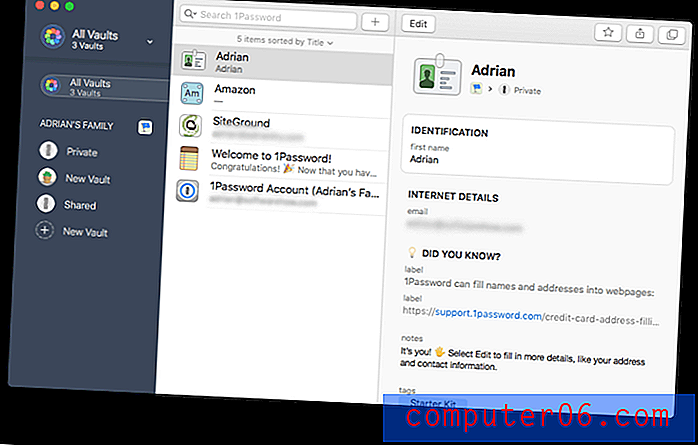
Du lurer kanskje på om det er verre å lagre alle passordene dine på samme sted på internett enn å ha dem på et ark i skuffen. Tross alt, hvis noen klarte å få tilgang til 1Password-kontoen, hadde de tilgang til alt! Det er en gyldig bekymring. Men jeg tror at ved å bruke rimelige sikkerhetstiltak, er passordbehandlere de tryggeste stedene å lagre sensitiv informasjon.
Det begynner med deg. Bruk et sterkt 1Password Master Password, ikke del det med noen, og ikke la det ligge på et papirskrap.
Ditt hovedpassord beskytter alt du lagrer i 1Password, så det er viktig å velge et godt. Ditt hovedpassord skal være unikt, tilfeldig og minneverdig, og å bruke 1Password passordgeneratoren vil garantere at det er det. (1Password)
Deretter gir 1Password deg en hemmelig nøkkel med 34 tegn som du må angi når du logger deg på fra en ny enhet eller nettleser. Kombinasjonen av et sterkt hovedpassord og en hemmelig nøkkel gjør det nesten umulig for en hacker å få tilgang. Den hemmelige nøkkelen er en unik sikkerhetsfunksjon i 1Password og tilbys ikke av noen av konkurransene.
Du bør lagre din hemmelige nøkkel et sted den vil være trygg, men tilgjengelig, men du kan alltid kopiere den fra 1Password sine preferanser hvis du har den installert på en annen enhet.
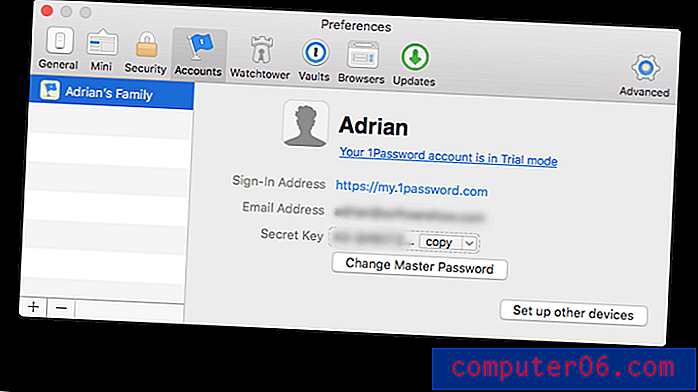
Ved å trykke på knappen "Sett opp andre enheter" vises en QR-kode som kan skannes på en annen enhet eller datamaskin når du setter opp 1Password.
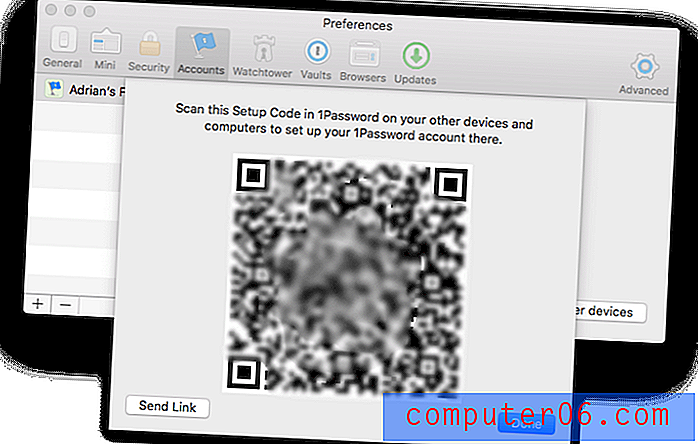
Som en ekstra sikkerhetstiltak kan du slå på tofaktorautentisering (2FA). Da trenger du mer enn hovedpassordet og den hemmelige nøkkelen når du logger deg på en ny enhet: du trenger en kode fra en autentiseringsapp på din mobile enhet. 1Password ber deg også bruke 2FA på tredjeparts tjenester som støtter det.
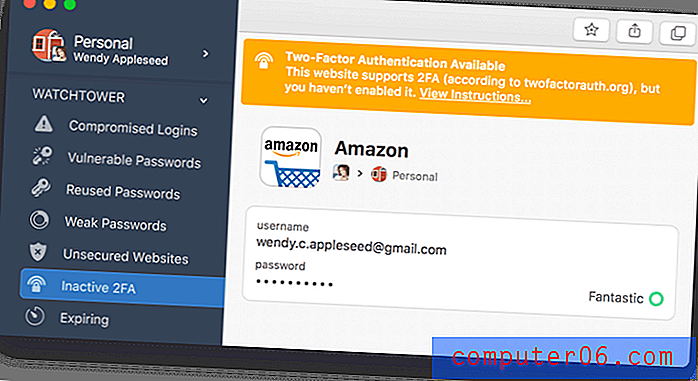
Når 1Password kjenner passordene dine, vil de automatisk plassere dem i angitte kategorier. Du kan organisere dem videre ved å legge til dine egne koder.
1Password kan registrere brukernavn og passord når du logger deg på apper og nettsteder.
1Password vil huske nye passord når du oppretter nye kontoer, men du må oppgi eksisterende passord manuelt - det er ingen måte å importere dem til appen. Du kan gjøre det på en gang, eller en om gangen når du går inn på hvert nettsted. For å gjøre det, velg Ny pålogging fra rullegardinmenyen.
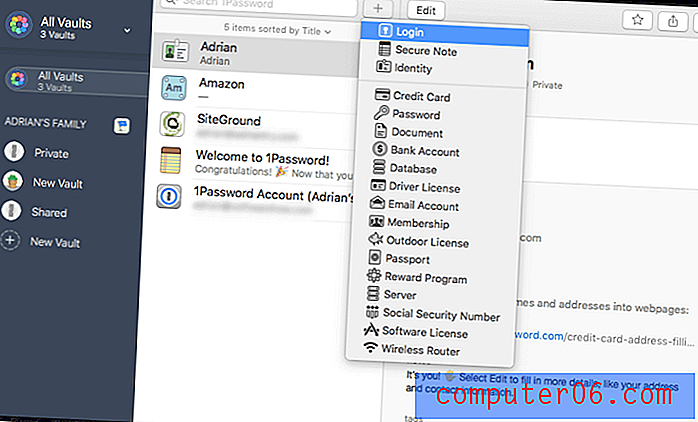
Fyll inn brukernavn, passord og andre opplysninger.
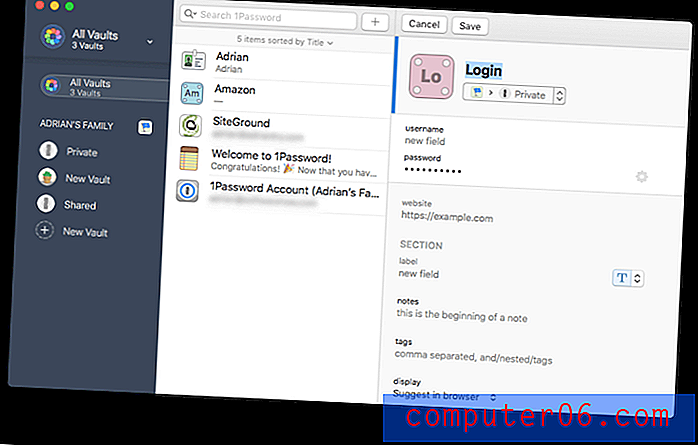
Du kan organisere passordene dine i flere hvelv for å holde arbeids- og personlige passord atskilt eller organisere dem i kategorier. Som standard er det to hvelv, Privat og Delt. Du kan bruke mer fininnstilte hvelv til å dele et sett pålogginger med visse grupper mennesker.
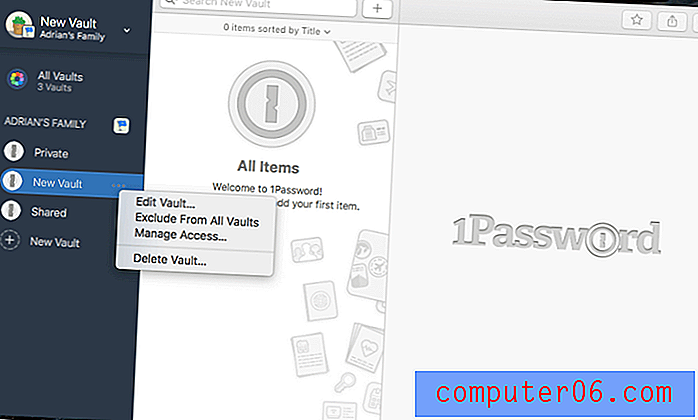
Mitt personlige tak:
En passordbehandling er den mest sikre og praktiske måten å jobbe med mange passord vi trenger å håndtere hver dag. De lagres på nettet ved hjelp av flere sikkerhetsstrategier, og synkroniseres deretter på hver av enhetene dine, slik at de er tilgjengelige hvor som helst og når du trenger dem.
2. Generer sterke, unike passord for hvert nettsted
Passordene dine skal være sterke - ganske lange og ikke et ordbok - så de er vanskelige å bryte. Og de skal være unike, slik at hvis passordet ditt for ett nettsted er kompromittert, ikke de andre nettstedene dine vil være sårbare. Privacy Australia forklarer viktigheten av å bruke et sterkt, unikt passord for hvert nettsted du besøker:
Den beste måten å beskytte mot passord sprakk er å bruke lange og komplekse strenger av bokstaver, tall og symboler. Passord er som nøklene til huset ditt. Det har ikke noe å si om veggene er laget av armert stål og betong, med de beste sikkerhetssystemene som pengene kan kjøpe hvis låsene på dørene ikke fungerer.
Å bruke et svakt passord som “123456” er som å slippe nøklene sammen med hjemmeadressen din som er skrevet på et serviett på en lokal bar der det er kjent at innbruddstyver henger med.
Hver gang du oppretter en ny konto, kan 1Password generere et sterkt, unikt passord for deg. Her er et eksempel. Når du oppretter en ny konto i nettleseren din, kan du gå til appen ved å høyreklikke passordfeltet eller klikke på 1Password-ikonet på menylinjen, og deretter klikke på Generer passord-knappen.
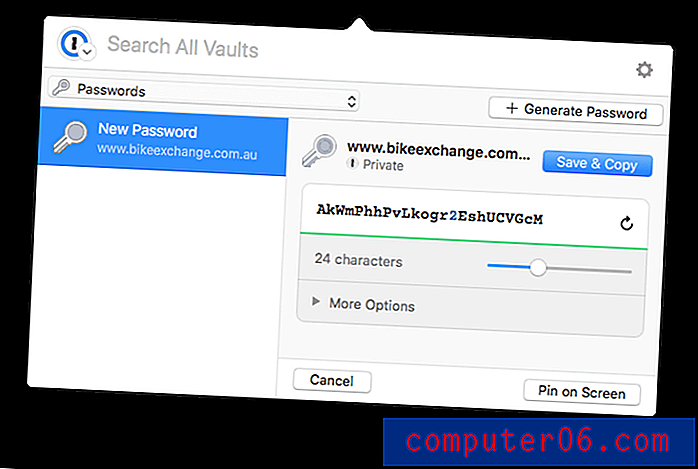
Det passordet vil være vanskelig å hacke, men det vil være vanskelig å huske også. Heldigvis vil 1Password huske det for deg, og fylle det ut automatisk hver gang du logger deg på tjenesten, hvilken enhet du logger deg på fra.
Mitt personlige tak:
Vår e-post, bilder, personlige detaljer, kontaktinformasjon og til og med pengene våre er alle tilgjengelige online og beskyttet av et enkelt passord. Å komme med et sterkt, unikt passord for alle nettsteder høres ut som mye arbeid og mye å huske. Heldigvis vil 1Password gjøre jobben og huske for deg.
3. Logg deg automatisk på nettsteder
Nå som du har lange, sterke passord for alle webtjenestene dine, vil du sette pris på at 1Password fyller ut dem for deg. Du kan gjøre det fra menylinjeikonet ("mini-appen"), men du får en bedre opplevelse hvis du installerer utvidelsen 1Password X for hver nettleser du bruker. (Den installeres automatisk for Safari på Mac.)
Du kan starte installasjonen av utvidelsen ved å klikke på menylinjeikonet når du bruker nettleseren. Mini-appen tilbyr å installere den for deg. Her er for eksempel meldingen jeg mottok da jeg brukte Google Chrome.
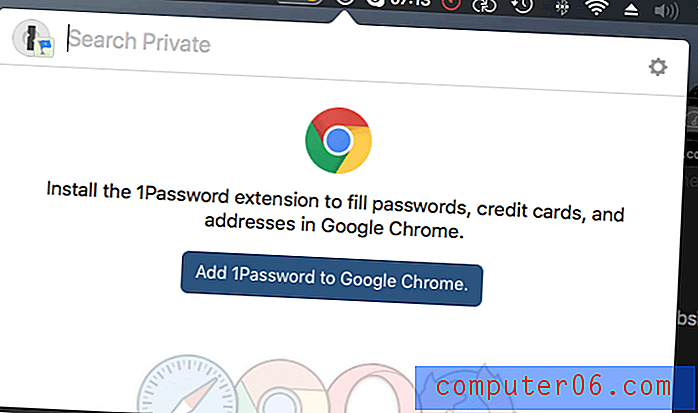
Ved å klikke på Legg til 1Password til Google Chrome- knappen åpnet en ny fane i Chrome som tillot meg å installere utvidelsen.
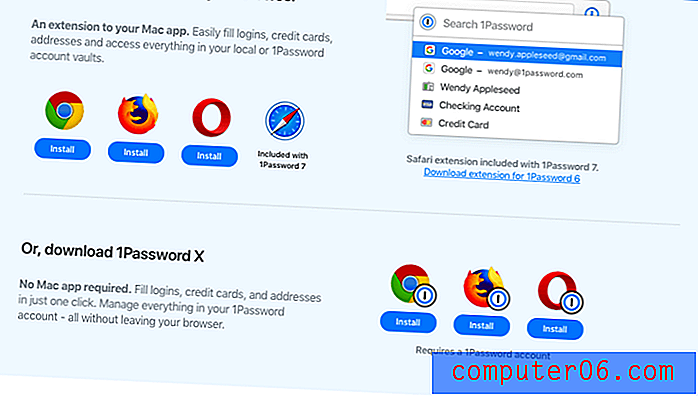
Når det er installert, vil 1Password tilby å fylle passordet inn for deg, så lenge du er logget inn på tjenesten og det ikke har gått ut. Ellers må du oppgi 1Password-hovedpassordet ditt først.

Hvis du ikke har nettleserutvidelsen installert, vil ikke innloggingen din fylles ut automatisk. I stedet må du trykke på en snarveistast eller klikke på 1Password-menylinjeikonet. Du kan definere dine egne snarveistaster for å låse og vise 1Password og fylle ut en pålogging.
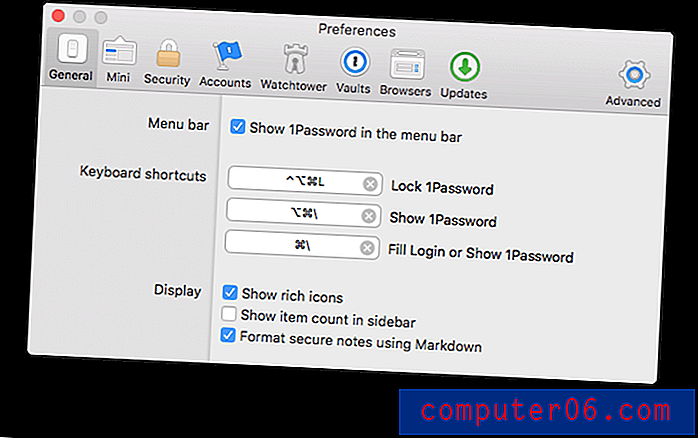
Versjon 4 kan også logge på applikasjoner, men den funksjonen har ikke blitt implementert helt siden kodebasen ble skrevet om til versjon 6. Det samme kan sies om nettformer. Tidligere versjoner kunne gjøre dette bra, men funksjonen er ennå ikke implementert i versjon 7 ennå.
Mitt personlige tak:
Har du noen gang måttet legge inn et langt passord flere ganger fordi du ikke kunne se hva du skrev? Selv om du får det riktig første gang, kan det fortsatt bli frustrerende. Nå som 1Password skriver det automatisk for deg, kan passordene dine være så lange og sammensatte som du vil. Det er ekstra sikkerhet uten anstrengelser.
4. Gi tilgang uten å dele passord
Hvis du har en familie- eller forretningsplan, lar 1Password deg dele passordene dine med dine ansatte, kolleger, ektefelle og barn - og gjør dette uten at de vet hva passordet er. Det er en flott funksjon fordi barn og ansatte ikke alltid er så nøye som de skal være med passord, og kanskje til og med deler dem med andre.
Hvis du vil dele tilgang til et nettsted med alle på familie- eller forretningsplanen din, flytter du bare elementet til det delte hvelvet.
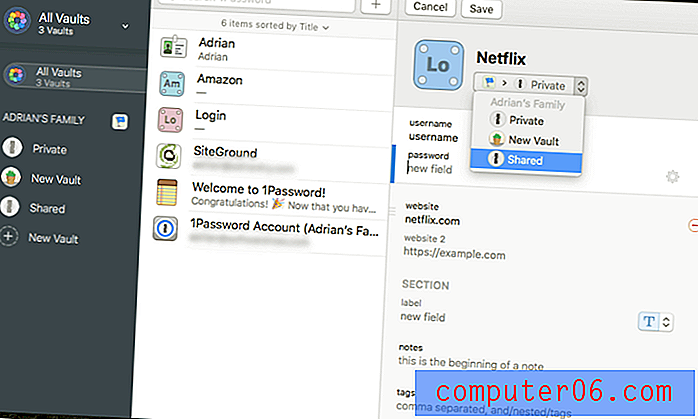
Selvfølgelig skal du ikke dele alt med barna dine, men det er en god ide å gi dem tilgang til passordet til det trådløse nettverket eller Netflix. Du ville ikke tro hvor ofte jeg må gjenta passord til familien min!
Hvis det er noen passord du vil dele med visse mennesker, men ikke alle, kan du opprette et nytt hvelv og administrere hvem som har tilgang.
Mitt personlige tak:
Etter hvert som rollene mine i forskjellige team utviklet seg gjennom årene, var lederne mine i stand til å gi og trekke tilbake tilgang til forskjellige nettjenester. Jeg trengte aldri å kjenne passordene, jeg ville bare logget på automatisk når jeg navigerte til nettstedet. Det er spesielt nyttig når noen forlater et team. Fordi de aldri visste passordene til å begynne med, er det enkelt og idiotsikkert å fjerne tilgangen til webtjenestene dine.
5. Lagre private dokumenter og informasjon på en sikker måte
1Password er ikke bare for passord. Du kan også bruke den til private dokumenter og annen personlig informasjon, lagre dem i forskjellige hvelv og organisere dem med koder. På den måten kan du oppbevare all viktig, sensitiv informasjon et sted.
Innloggingene dine og private dokumenter er sikkert lagret i passordhvelvet ditt. Dette holder informasjonen din sperret borte fra tyver, hackere og andre usmakelige typer.
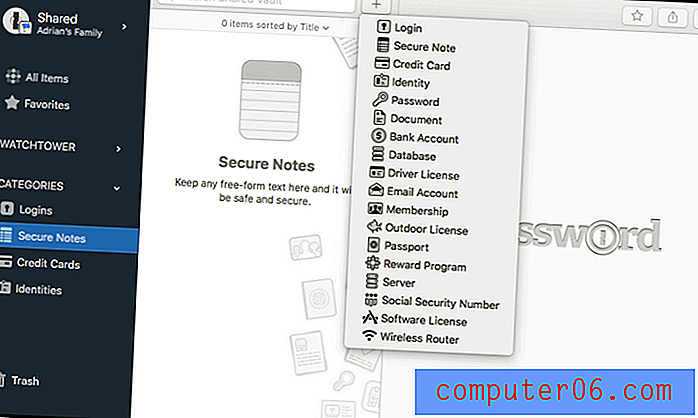
1Password lar deg lagre:
- pålogginger,
- sikre notater,
- kredittkortinformasjon,
- identiteter,
- passord,
- dokumenter,
- detaljer om bankkonto,
- databaseopplysninger,
- førerkort,
- e-postkonto legitimasjon,
- medlemskap,
- utendørs lisenser,
- pass,
- belønningsprogrammer,
- serverpålogginger,
- personnummer,
- programvarelisenser,
- passord for trådløs ruter.
Dokumenter kan legges til ved å dra dem til appen, men 1Password lar deg ikke ta bilder av kortene og papirene dine med telefonens kamera. Personlige planer, familie- og teamplaner tildeles 1 GB lagringsplass per bruker, og forretnings- og foretaksplaner får 5 GB per bruker. Det bør være mer enn nok for private dokumenter som du ønsker å holde tilgjengelig, men sikkert.
Når du reiser, har 1Password en spesiell modus som fjerner dine personlige data fra mobilenheten din og lagrer dem inne i hvelvet. Når du har nådd målet ditt, kan du gjenopprette det med et enkelt trykk.
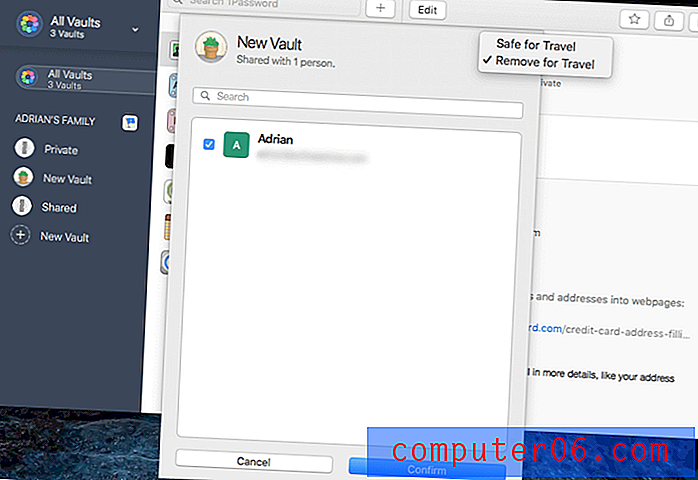
Alt jeg trenger å gjøre er å sørge for at noen av gjenstandene jeg trenger for å reise er i et enkelt hvelv. Jeg logger meg deretter på kontoen min på 1Password.com, merker den hvelvet som "trygt for reise" og slår på reisemodus i profilen min. Jeg låser opp 1Password på enhetene mine slik at hvelvene blir fjernet, og jeg er nå klar for turen. Av går jeg fra solfylte Winnipeg til forhåpentligvis sunnere San Jose, klar til å krysse grensen og vite at min iPhone og Mac ikke lenger inneholder det store flertallet av min sensitive informasjon.
Etter at jeg kommer til min destinasjon, kan jeg logge på igjen og slå av reisemodus. Hvelvene dukker umiddelbart opp på enhetene mine, og jeg er tilbake i bransjen. (Rick Fillion på 1Password-bloggen)
Mitt personlige tak: Tenk på 1Password som en sikker Dropbox. Lagre alle de sensitive dokumentene dine der, og den forbedrede sikkerheten vil beskytte dem mot nysgjerrige øyne.
6. Bli advart om passord bekymringer
Fra tid til annen vil en webtjeneste du bruker bli hacket, og passordet ditt kompromittert. Det er et flott tidspunkt å endre passordet ditt! Men hvordan vet du når det skjer? Det er vanskelig å følge med på så mange pålogginger. 1Password's Watchtower kan gi deg beskjed.
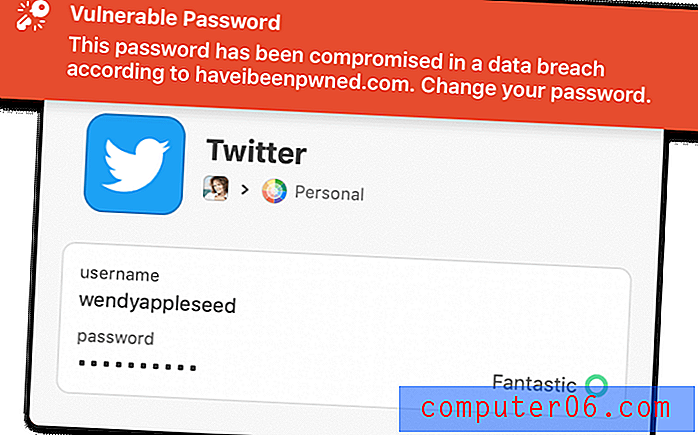
Vakttårn holder oversikt over brudd på passord og andre sikkerhetsproblemer, slik at du kan holde regnskapet trygt. Den ser etter svake, kompromitterte eller dupliserte passord og lar deg vite hvilke nettsteder som mangler tofaktorautentisering eller bruker usikret HTTP.
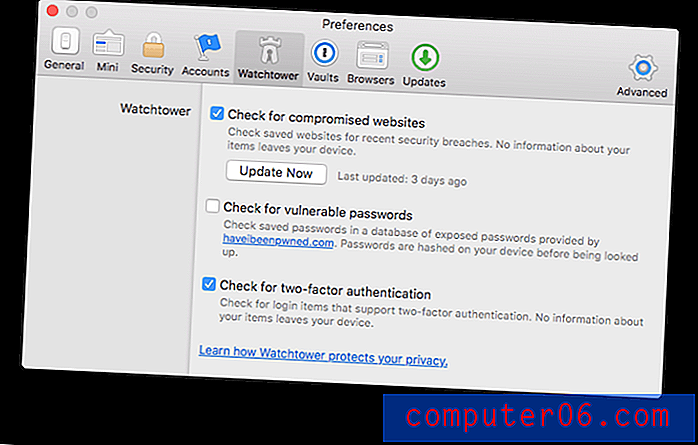
Vakttårn er et sikkerhetspanel som viser deg:
- sårbarheter
- kompromitterte pålogginger
- gjenbrukte passord
- tofaktorautentisering
Andre passordadministratorer tilbyr lignende funksjoner, noen ganger med mer funksjonalitet. Når det for eksempel er på tide å endre et passord som kan være sårbart, tilbyr 1Password ikke en måte å gjøre det automatisk på. Det er en funksjon som noen andre passordbehandlere tilbyr.
Mitt personlige tak:
Du kan være så nøye med passordene dine som mulig, men hvis en webtjeneste blir kompromittert, kan hackeren få tilgang til dem alle, og deretter selge dem til den som er villig til å betale. 1Password holder oversikt over disse bruddene (samt andre sikkerhetsproblemer) og varsler deg når du trenger å endre passord.
Årsaker bak mine anmeldelser og rangeringer
Effektivitet: 4, 5 / 5
1Password er en av de mest populære passordbehandlerne der ute, og med god grunn. Den inneholder flere funksjoner enn konkurransen (selv om nyere versjoner ikke kan fylle ut webskjemaer eller passord for applikasjoner), og er tilgjengelig på omtrent hver plattform der ute.
Pris: 4/5
Mens mange passordledere tilbyr en grunnleggende gratis plan, gjør ikke 1Password det. Du må betale $ 36 / år for å bruke det, som er omtrent det samme som store konkurrenter tar betalt for en tilsvarende tjeneste. Hvis du er forpliktet til å betale for en plan, er 1Password rimelig og fornuftig verdi - spesielt Familieplanen.
Brukervennlighet: 4.5 / 5
Jeg fant 1Password veldig enkelt å bruke, til tross for at jeg var litt sære fra tid til annen. Jeg trengte å konsultere bruksanvisningen når jeg testet noen få funksjoner, men instruksjonene var klare og enkle å finne.
Støtte: 4, 5 / 5
Støttesiden for 1Password tilbyr søkbare artikler med hurtigkoblinger til artikler som hjelper deg å komme i gang, bli kjent med appene og populære artikler. Et godt utvalg av YouTube-videoer er også tilgjengelige, og supportforumet som er døgnet rundt er nyttig. Det er ingen live chat eller telefonstøtte, men det er typisk for de fleste passordhåndteringsprogrammer.
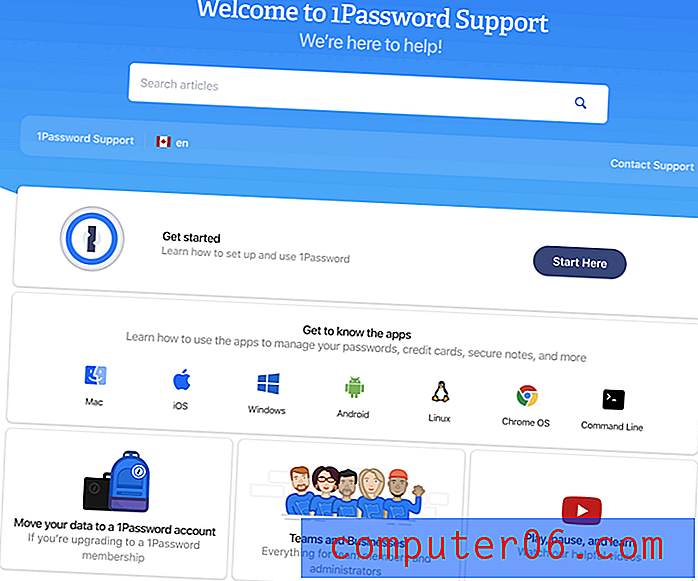
Alternativer til 1Password
Dashlane: Dashlane (Windows, Mac, Android, iOS, Linux) er en trygg, enkel måte å lagre og fylle passord og personlig informasjon. Administrer opptil 50 passord med gratisversjonen, eller betal 39, 96 dollar / år for premiumversjonen. Les hele Dashlane-anmeldelsen vår.
LastPass: LastPass (Mac, Windows, Linux, Chrome, Firefox, Safari, Internet Explorer, Opera, Microsoft Edge) husker alle passordene dine, så du trenger ikke gjøre det. Gratisversjonen gir deg de grunnleggende funksjonene, eller oppgrader til Premium for $ 36 / år for å få flere delingsalternativer, prioritert teknisk support, LastPass for applikasjoner og 1 GB lagringsplass. Familieplaner er $ 48 / år (for seks brukere), og forretningsplaner starter på $ 48 / år / bruker.
McAfee True Key: True Key (Windows, Mac, iOS, Android, Chrome, Firefox, Microsoft Edge) lagrer og oppgir passordene dine automatisk, slik at du ikke trenger å gjøre det. En begrenset gratisversjon lar deg administrere 15 passord, og premiumversjonen på $ 19.99 / år håndterer ubegrensede passord.
Klistret passord: Klistret passord (Windows, Mac, Android, iOS, Chrome, Firefox, Safari, Internet Explorer, Opera og mer) sparer deg for tid og holder deg trygg. Den fyller automatisk ut elektroniske skjemaer, genererer sterke passord og logger deg automatisk inn på nettstedene du besøker. Gratisversjonen gir deg passordsikkerhet uten synkronisering, sikkerhetskopiering og passorddeling. Premium-versjonen koster $ 29.99 / år eller $ 149.99 livstid.
Keeper Password Manager: Keeper (Mac, Windows, Linux, iOS, Android, Chrome, Firefox, Safari, Internet Explorer, Edge, Opera) beskytter passordene og private opplysningene dine for å forhindre brudd på data og forbedre ansattes produktivitet. Det er et stort utvalg av planer tilgjengelig, inkludert en gratis plan som støtter ubegrenset passordlagring. Den maksimale pakkeplanen koster $ 59, 97 / år.
Roboform: Roboform (Windows, Mac, iOS, Android) er en skjemafyllings- og passordbehandler som sikkert lagrer alle passordene dine og logger deg på med et enkelt klikk. En gratis versjon er tilgjengelig som støtter ubegrenset passord, og $ 23, 88 / året Everywhere-planen tilbyr synkronisering på alle enheter (inkludert webtilgang), forbedrede sikkerhetsalternativer og prioritert support 24/7.
Abine Blur: Abine Blur beskytter din private informasjon, inkludert passord og betalinger. I tillegg til passordbehandling tilbyr den også maskerte e-poster, skjemautfylling og sporingsbeskyttelse. En gratis versjon er tilgjengelig, og Premium-versjonen koster $ 39 / år grunnleggende, eller $ 99 / år ubegrenset.
Konklusjon
I dag trenger alle en passordbehandler. 1Password er noe av det beste. Den er tilgjengelig for alle nettlesere og operativsystemer (både stasjonær og mobil), er enkel å bruke, tilbyr utmerket sikkerhet og har mange gode funksjoner. Det er mye å like, og det virker absolutt populært.
Den nåværende versjonen spiller fortsatt innhenting med funksjoner som ble tilbudt tidligere, inkludert utfylling av passord og applikasjonsformer. Teamet virker forpliktet til å legge dem til slutt, men hvis du trenger disse funksjonene nå, vil du bli bedre tjent med en annen app.
1Password er en av få tjenester som ikke tilbyr en grunnleggende gratis versjon. Hvis du er en "uten frills" bruker, kan du sjekke Alternativer-delen i denne anmeldelsen for passordbehandlere med gratis planer. Imidlertid er individuelle og teamplanene konkurransedyktige priser, og til $ 59, 88 / år for opptil fem familiemedlemmer, er familieplanen et kupp (selv om LastPass er enda rimeligere).
Så hvis du ser alvorlig på passordbehandling og er villig til å betale for alle funksjonene, tilbyr 1Password utmerket verdi, sikkerhet og funksjonalitet. Jeg anbefaler at du bruker 30-dagers gratis prøveperiode for å se om den tilfredsstiller dine behov.
Få 1Password
0/5 (0 Anmeldelser)


